

By Adela D. Louie, Last updated: September 17, 2022
Il browser Safari è un'applicazione preinstallata che hai sul tuo Mac. Tuttavia, ci sono alcuni utenti Mac vorrebbero disinstallare Safari dal proprio Mac.
Tuttavia, questo processo non è così facile come sembra e quella mossa sbagliata può effettivamente danneggiare il tuo PC Mac. Safari è un browser preinstallato su Mac. Ecco perché in questo articolo ti mostreremo come puoi rimuovere il browser Safari dal tuo Mac nel modo più semplice aggiornato nel 2022.
Se non vuoi utilizzare più Safari e vuoi disinstallare Safari, questa guida ti mostrerà come disinstallare Safari su Mac.
Parte 1: Disinstallazione di SafariParte 2: Come disinstallare Safari su MacParte 3: Rimuovere il browser Safari dal Mac utilizzando TerminalParte 4: Disinstallare manualemente Safari da MacParte 5: Conclusione
Safari è considerata una delle applicazioni installate, per impostazione predefinita, su ogni Mac. Questo perché il browser Safari è considerato il browser più compatibile per ogni prodotto Apple, sia su iPhone, iPad o Mac. Il browser Safari è in realtà quello che funzionerà perfettamente sul tuo Mac ed è anche più veloce da usare. Ecco perché questo browser è davvero consigliato a tutti gli utenti Apple.
Tuttavia, ci sono ancora alcune persone che preferirebbero effettivamente utilizzare il browser che stanno utilizzando prima. Di conseguenza, questi utenti vorrebbero semplicemente disinstallare il browser Safari dal proprio Mac. Questo compito in realtà non è così difficile fintanto che hai le giuste conoscenze per farlo. Quindi qui, ti mostreremo come puoi effettivamente disinstallare il browser Safari sul tuo Mac nel modo più semplice e veloce possibile.
Ma prima di procedere con il processo vero e proprio, devi tenere a mente che, poiché il browser Safari che hai sul tuo Mac è considerato una delle applicazioni più basilari che hai, devi conoscere la differenza tra la rimozione di una determinata applicazione dal tuo Mac e l'eliminazione totale dal tuo sistema.
Quando provi a rimuovere un'applicazione dal tuo Mac e le metti semplicemente nel Cestino, non le stai effettivamente eliminando completamente. Questo perché ci sono ancora alcuni file di cui dovresti occuparti perché si tratta di file che sono effettivamente affiliati con l'applicazione che stai mettendo nel tuo Cestino e quindi consuma ancora parte del tuo spazio di archiviazione.
Mostreremo anche un altro strumento che puoi utilizzare se desideri accelerare le prestazioni del tuo Mac e se desideri liberare parte del tuo spazio di archiviazione.
Quindi, per disinstallare completamente il browser Safari dal tuo Mac, ecco le cose che dovresti fare.
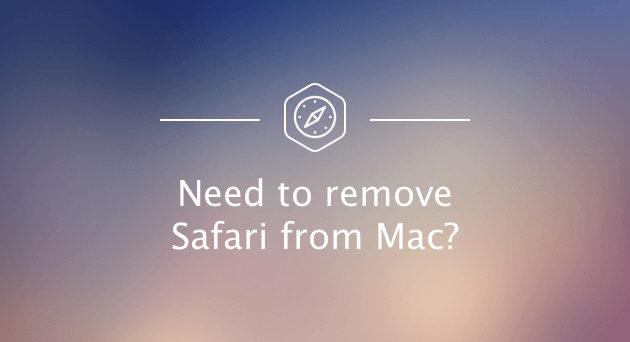
Il modo migliore e più semplice per disinstallare il browser Safari nel 2022 è disinstallarlo tramite software di terze parti. Lo strumento FoneDog - Mac Cleaner è consigliato qui.
FoneDog - Mac Cleaner sarà in grado di velocizzare il tuo Mac con un semplice clic. Può anche scansionare il tuo Mac nel modo più semplice e veloce possibile e lo stesso vale per la pulizia di tutti i tuoi file spazzatura.
Ora, se desideri iniziare a disinstallare il browser Safari sul tuo Mac, ecco una guida passo passo che puoi seguire.
Scarica e installa FoneDog Mac Cleaner dal nostro sito Web ufficiale.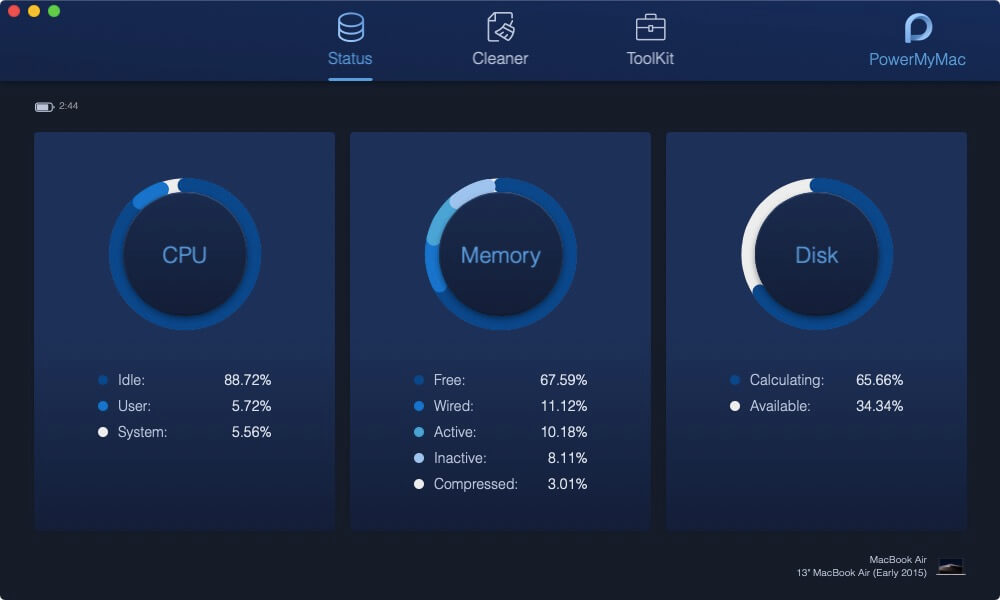
Per impostazione predefinita, sarai in grado di vedere sullo schermo lo stato del sistema del tuo Mac.
Sarai in grado di vedere lì Uninstaller, Maintenance, Privacy, NTFS, Filemanager, Hide, Unarchiver e WiFi.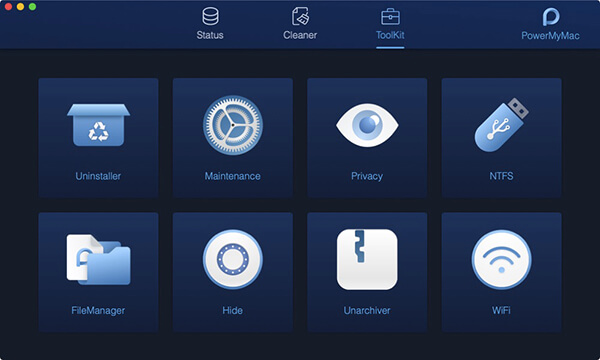
Fai clic sul pulsante "Scansione", le applicazioni sul tuo Mac vengono scoperte. Il processo di scansione potrebbe richiedere del tempo a seconda della dimensione dei file.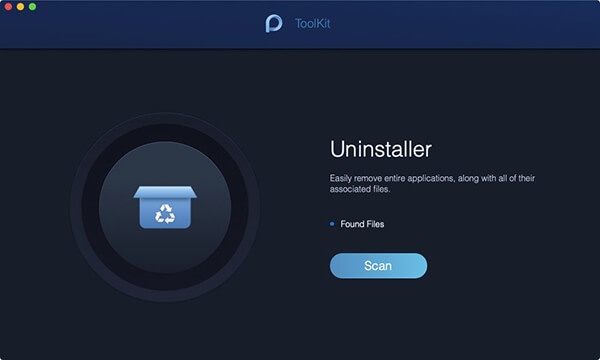
Una volta che il processo di scansione è terminato, ora, scegli Safari anche se non è necessario, poi fai clic sul pulsante "Pulisci".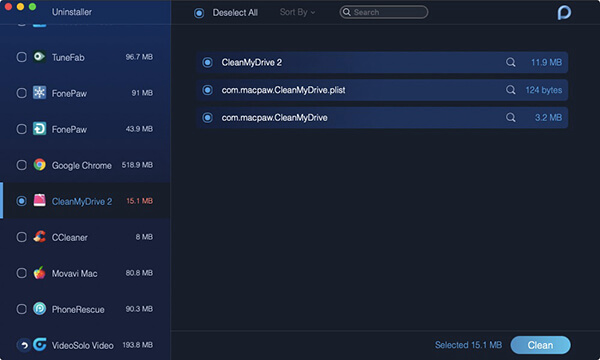
Dopo aver fatto clic sul pulsante Pulisci, conferma la tua scelta. FoneDog - Mac Cleaner inizierà quindi a rimuovere tutti gli elementi che hai selezionato.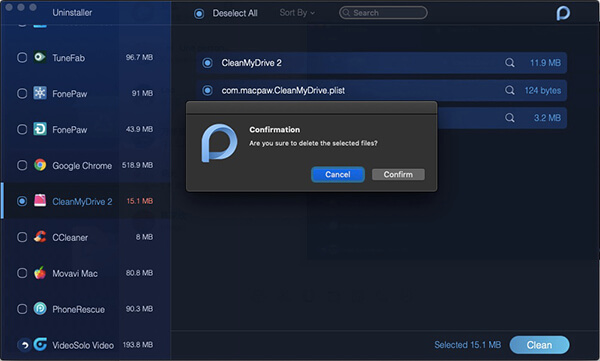
L'applicazione terminale su Mac ti aiuterà a controllare il tuo sistema utilizzando alcuni comandi appropriati. E nell'usare Terminal sul tuo Mac, sarai in grado di avere alcuni vantaggi in quanto è un processo più veloce disinstallare alcune applicazioni sul tuo Mac. Sebbene ci siano alcuni comandi che dovresti seguire. Quindi, per disinstallare il browser Safari sul tuo Mac utilizzando Terminal, ecco cosa devi fare.
Dopo aver eseguito tutti questi passaggi che ti abbiamo fornito, c'è un'alta probabilità che sarai in grado di rimuovere il tuo browser Safari dal tuo Mac. Tuttavia, c'è un rischio nel farlo. La rimozione completa del browser Safari sul tuo Mac causerà effettivamente la rottura di qualcosa nel sistema del tuo Mac, quindi devi stare molto attento.
Disinstallare manualmente il browser Safari è in realtà un modo più semplice. L'unica cosa che devi fare sono i semplici passaggi seguenti.
Una volta terminato il processo, sarai quindi in grado di rimuovere completamente il browser Safari dal tuo Mac. Tuttavia, devi tenere presente che ciò potrebbe influire sulle prestazioni del tuo Mac.
Persone anche leggereCome sapere se un'app non è sicura su Mac?Qual è il miglior file shredder per Mac e come usarlo?
Safari è noto per essere il browser predefinito di ogni Apple in quanto funziona perfettamente per il marchio. E il browser Safari è una di quelle applicazioni che hai sul tuo Mac che è già installata perché è una delle applicazioni predefinite del tuo Mac. Tuttavia, ci sono ancora altri utenti che preferirebbero utilizzare il browser a cui sono abituati. Questo è il motivo per cui queste persone vorrebbero effettivamente disinstallare il browser Safari e installare il browser che utilizzano in precedenza.
L'installazione del browser Safari in realtà non è una cosa difficile da fare. Come puoi vedere, ti abbiamo già mostrato come disinstallarlo da Mac. Tuttavia, ci sono alcuni rischi che dovresti affrontare se intendi disinstallare l'applicazione. Tu, Mac, potresti funzionare in modo diverso o potrebbe funzionare in modo anomalo, quindi ti consigliamo di pensarci due volte se desideri comunque disinstallarlo dal tuo Mac.
E un'altra cosa è che, quando ottimizzi i dati che hai sul tuo Mac, è un modo in cui puoi anche liberare parte del tuo spazio di archiviazione e rendere il tuo Mac più veloce. Ecco perché rimuovere tutti i file non necessari che hai sarebbe un'ottima opzione.
Con ciò, ti abbiamo fornito FoneDog Mac Cleaner. Questo strumento ti aiuterà sicuramente a rimuovere tutte le giunche e altri file che non ti servono più. Può rimuovere tutti i tuoi file spazzatura e ti aiuterà ad accelerare le prestazioni del tuo Mac. È anche molto facile da usare e sicuro per il tuo Mac.
Provalo e disinstalla Safari su Mac!
Scrivi un Commento
Commento
Mac Cleaner
Un software Mac integrato che permette di ripulire il sistema operativo Mac e velocizzare il Mac.
Scarica GratisArticoli Popolari
/
INTERESSANTENOIOSO
/
SEMPLICEDIFFICILE
Grazie! Ecco le tue scelte:
Excellent
Rating: 4.6 / 5 (Basato su 59 rating)